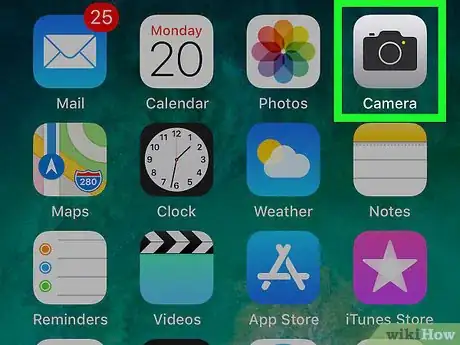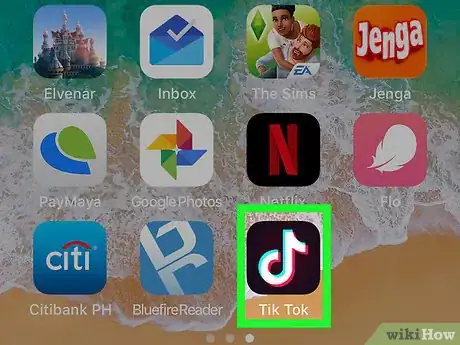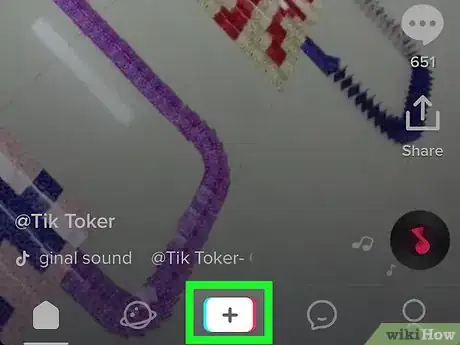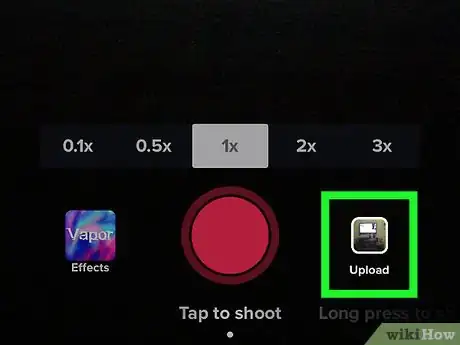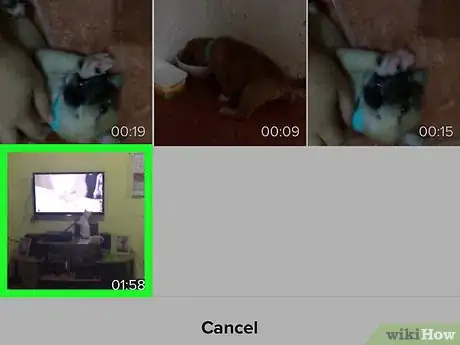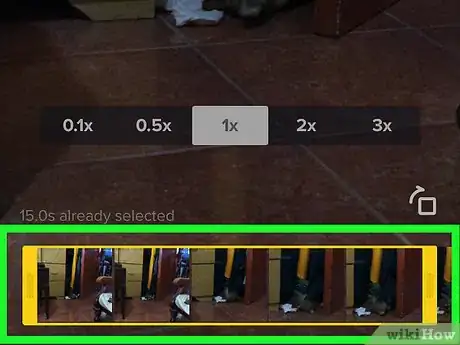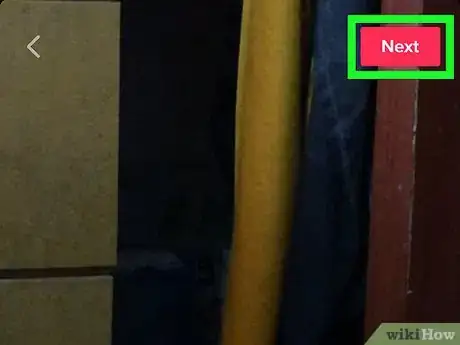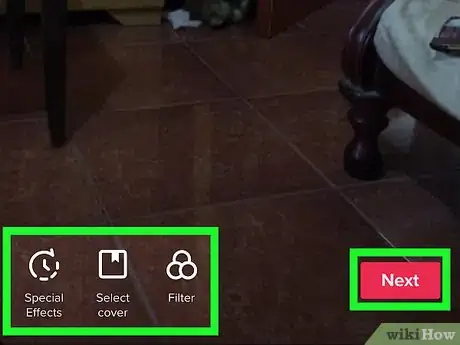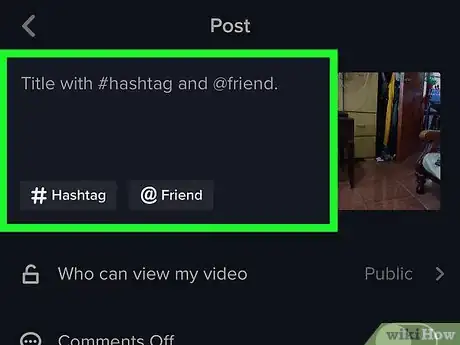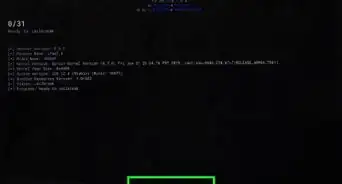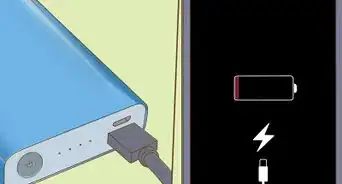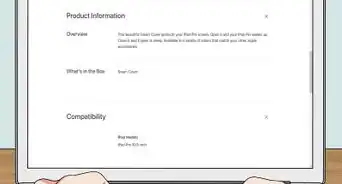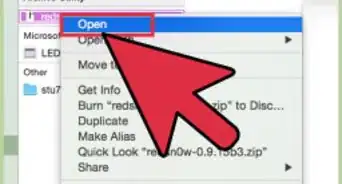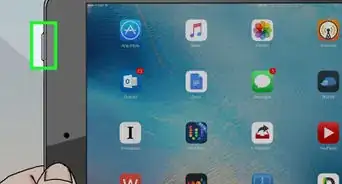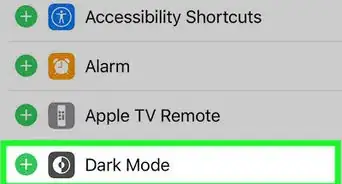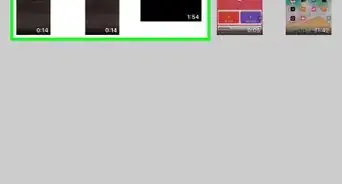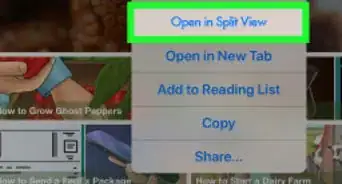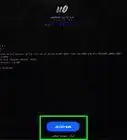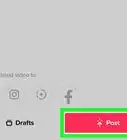Este artículo fue coescrito por Nicole Levine, MFA. Nicole Levine es una escritora y editora de tecnología en wikiHow. Tiene más de 20 años de experiencia creando documentación técnica y liderando equipos de soporte en las principales empresas de alojamiento web y software. Asimismo, Nicole tiene una maestría en Escritura Creativa de la Universidad Estatal de Portland, y da clases de composición, escritura de ficción y creación de revistas en varias instituciones.
Este artículo ha sido visto 30 658 veces.
Este wikiHow te enseñará a grabar videos de TikTok de más de 15 segundos en tu iPhone o iPad. A fin de conseguir más tiempo de video, graba el video con la aplicación Cámara de tu iPhone y después súbelo a TikTok.
Pasos
-
1Utiliza la cámara de un iPhone o un iPad para grabar un video. Todavía no será necesario que abras la aplicación TikTok. Solo deberás pulsar en el ícono de cámara en la pantalla de inicio, deslizarte a la derecha hacia la opción VIDEO y después pulsar en el botón grande de color rojo para grabar un video.
- Una vez que termines de grabar, pulsa en el cuadrado rojo que está en la parte inferior central de la pantalla.
- Asegúrate de que el video dure menos de 5 minutos.
-
2Abre TikTok. Es el cuadrado negro con una nota musical de color blanco adentro. Suele estar en la pantalla de inicio.
-
3Pulsa en +. Se encuentra en la parte inferior central de la pantalla. Así entrarás a la pantalla de grabación.
-
4Pulsa en el ícono de foto que está a la derecha del botón de grabación. Así aparecerá una lista de canciones y videos que están guardados en tu iPhone o iPad.
-
5Pulsa en el video que acabas de grabar. Una vez que lo subas, verás un mensaje que te indicará la duración del video seleccionado.
-
6Arrastra el borde del recuadro hasta que rodee la porción de video que deseas. Se encuentra en la parte inferior de la pantalla. El lado derecho del borde determinará el punto en el que terminará el video.
-
7Pulsa en Siguiente. Se encuentra en la esquina superior derecha de la pantalla.
-
8Edita el video y pulsa en Siguiente.
- Para agregar música, pulsa en el ícono circular que está en la parte superior derecha de la pantalla y selecciona una canción, tal como lo harías si grabaras.
- Puedes cambiar el momento en el que empezará el sonido al pulsar en el ícono de tijera y seleccionar desde qué parte del clip de música deseas que comience el video.
- Cambia la banda sonora o el volumen del video al pulsar en el ícono de controles deslizantes que está en la parte superior derecha.
- Si deseas agregar efectos especiales, pulsa en el ícono de reloj que está en la parte inferior izquierda.
- Para cambiar la portada visual, pulsa en el ícono cuadrado de portada.
- Para agregar un filtro de color, pulsa en los círculos tricolores superpuestos.
-
9Agrega una leyenda o etiqueta a tus amigos. También puedes ajustar la privacidad del video al seleccionar una opción en el menú “¿Quién puede ver mi video?”.
-
10Pulsa en Publicar. En ese momento compartirás tu video más largo.Anuncio
Consejos
- Para subir videos de más de 60 segundos, necesitarás más de 1000 seguidores. Independientemente de ello, la duración máxima de un video será de 5 minutos.